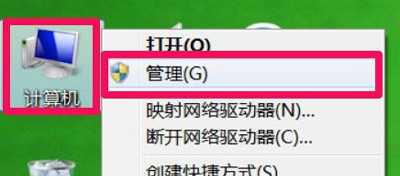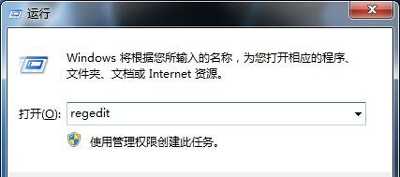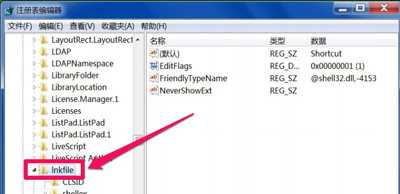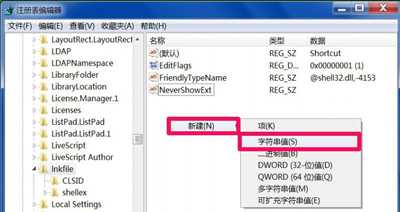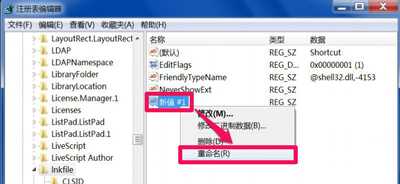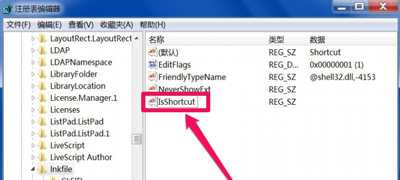Win7计算机右键管理选项打不开怎么办
(编辑:jimmy 日期: 2025/1/12 浏览:2)
Win7计算机右键管理选项打不开怎么办
Win7系统使用鼠标右键计算机图标时,会有管理选项,但是有用户反馈说这个管理选项打不开,这是怎么回事呢?鼠标右键计算机无法打开管理菜单怎么办?请看下文具体介绍。
解决办法:
1、先要打开注册表,才能修改快捷箭头注册项,具体步骤,从开始菜单中先启动“运行”程序。
2、然后进入运行编辑器,在“打开”右侧输入框中,输入regedit命令,确定。
3、进入注册表编辑器之后,先在左侧选择根键[HKEY_CLASSES_ROOT]这一项。
4、然后依次打开[HKEY_CLASSES_ROOTlnkfile],最后选定lnkfile这一项,注意,lnkfile前面l为L小写,不是一,也不是i大写啊。
5、到lnkfile右侧窗口,新建一个字符串值,具体方法,在空白处右键,选择“新建”子菜单中“字符串值”。
6、新建后,默认名为“新建 #1”,在此项上右键,选择“重命名”这一项。
7、将新楗项改名为IsShortcut,然后刷新一下注册表,再退出注册表。
8、返回到桌面,右击“计算机”,再点击“管理”菜单,计算机管理窗口真打开了,没想到这个快捷箭头与计算机管理有关。
Win7系统常见问题:
Win7系统电脑桌面双击快捷键方式图标没反应解决办法
Win7系统怎么创建还原点 电脑设置系统还原点操作方法
Win7系统电脑文件搜索功能不能使用解决办法